3ds Max创建基本材质
-
本课程的文件可以在 tutorials/intro_to_materials 文件夹中找到。
设置漫反射颜色和高光颜色:
Blinn 明暗器具有颜色、光泽度、自发光和透明度的基本设置。
-
打开 intro_materials2.max。
注意:如果看到“文件加载:单位不匹配”对话框,请选择“按系统单位比例重缩放文件对象”选项。
-
按 M 键以打开“材质编辑器”。如有必要,将显示设置为“5 x 3 示例窗”。
-
选择第三行中的第五个示例球;此材质名为 try me。
-
使用卷展栏上方的可编辑名称字段重命名此材质。将其命名为 myorange material。
-
从“材质编辑器”中,将 myorange material 拖至视口中的桔子对象上。视口中的桔子变成灰色。

-
在“Blinn 基本参数”卷展栏上,单击“漫反射”色样以显示“颜色选择器”。将“漫反射”颜色更改为深橙色。然后关闭“颜色选择器”。

“漫反射”颜色和“环境光”颜色都更改为深橙色,因为这两种颜色已锁定在一起。在视口中,桔子对象的颜色更改为深橙色。

-
在“反射高光”组中,通过上下拖动微调器,同时观察示例球,试用“高光级别”参数。然后将“高光级别”设置为 100。
桔子上出现高光。当增加“高光级别”的值时,高光会增强。

-
通过上下拖动微调器,同时观察示例球,试用“光泽度”参数。然后将“光泽度”设置为 40。
当“光泽度”的值增加时,高光会变得更小且更集中。这就是控制对象反光度的方式。

-
单击“高光反射”色样,并将“高光”颜色更改为亮柠檬黄色。
高光呈现为淡黄色。
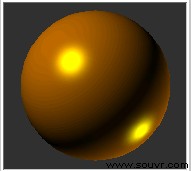
使用线框和双面:
可以使用“线框”材质选项,使对象以线框的形式渲染。
-
在“明暗器基本参数”卷展栏上,启用“线框”。
桔子的曲面以线框形式(而不是以着色面)显示。

-
打开“扩展参数”卷展栏。在“线框”组中,将“大小”更改为 2.5。

-
 渲染该场景。桔子以较粗线框的形式渲染。
渲染该场景。桔子以较粗线框的形式渲染。提示:为了描述变为线框的对象,请设置线框粗细的动画。
-
在“明暗器基本参数”卷展栏上,启用“双面”。现在可以从前面线框看到对象的背面。

-
禁用“双面”和“线框”。对象重新变为实体。
添加自发光:
自发光使对象看似光从其内部发出。如果要创建不需要照亮表面的灯光(如沿太空船周界的航行灯),则使用“自发光”可以节省渲染开销。
-
在“Blinn 基本参数”卷展栏上,将 myorange material 材质的“自发光”设置为 100%。
桔子的暗色区域变亮,并使桔子看起来像发白炽光一样。
注意:如果看到黑色色样,而不是微调器,请禁用“颜色”。
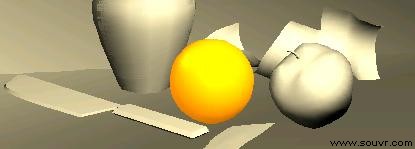
-
右键单击“自发光”微调器将其值重置为 0。
-
将文件另存为 myorange.max。






